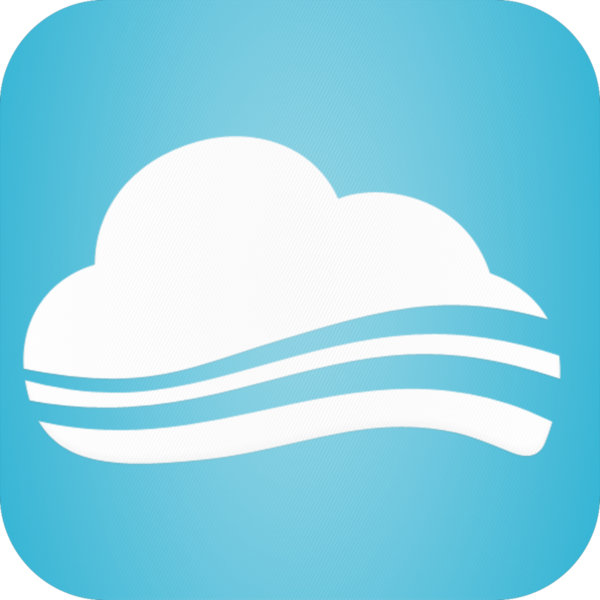
『Cloudfogger Cloud-Encryption』
バージョン:1.4.2090
App Store価格:無料
(バージョンと価格は記事掲載時のものです)
戸締まりを2重、3重にするほど臆病な筆者。Dropboxに保存したファイルが暗号化され、すでにセキュリティー対策が講じられているとわかっていても、どこか不安……。重要なファイルは『Cloudfogger Cloud-Encryption』でさらにしっかり守りたい!
| クラウドファイルを簡単に暗号化してくれる |
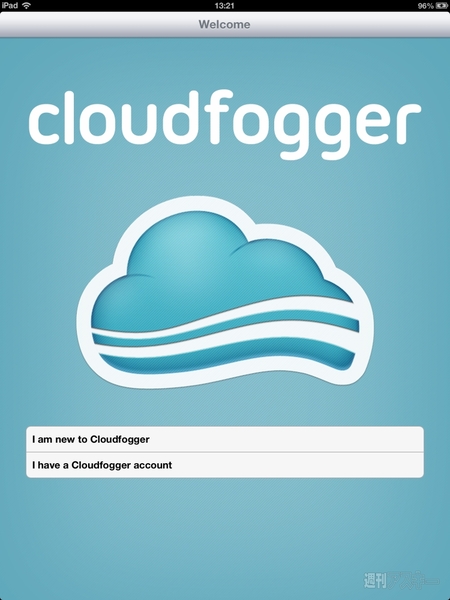 |
|---|
Cloudfoggerはファイルの暗号化や復号化を手軽に行なえるアプリ。Dropboxに加え、Googleドライブやメールなどからも利用できるのが競合アプリにない魅力。初回のみ会員登録をお願いしますね!
Cloudfoggerと連携できるおもなアプリ
Dropbox
Googleドライブ
Copy for iOS
Box
SkyDrive
Bitcasa
SugarSync
Evernote
標準のメール
など
| ファイルを選択して“Fog”で暗号化 |
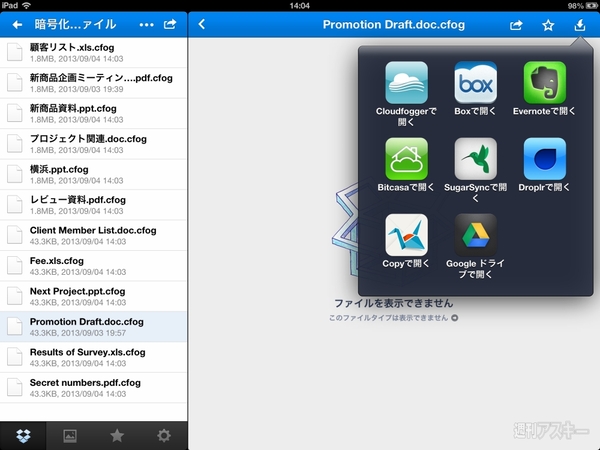 |
|---|
使いかたは簡単。まずDropboxや標準のメールなどから“このアプリで開く”でファイルを取り込もう。ファイルを暗号化する場合はタップで表示されるメニューから“Fogg”、復号化するなら同じく“Defogg”をタップすればオーケー。暗号化方式は“256ビットAES”で米国諜報機関や軍レベルの強固さ。これなら安心できそう! ちなみにAndroid版やMac版、ウィンドウズ版アプリもそろってますよ!
| 外部から暗号化ファイルを送ると直接閲覧できる |
 |
|---|
便利なのが、手間がかからない点。外部アプリから暗号化済みファイルをCloudfoggerに送ると、復号化せずに直接閲覧できる。
とくにラクチンなのが、“このアプリで開く”をした元のアプリにすばやく戻れる点。例えばDropboxから取り込んだファイルをCloudfoggerで閲覧し終えたら、“Done”で閉じると“Back to〜”メニューが表示され、ワンタッチで元のアプリに戻れる!
残念ながら、今のところ複数ファイルをまとめて外部アプリから取り込んだり、外部アプリに受け渡せない。でも“Back to〜”機能のおかげで、この点はあまり苦にならないかな〜。
| 利用できるアプリのまとめはこちら |
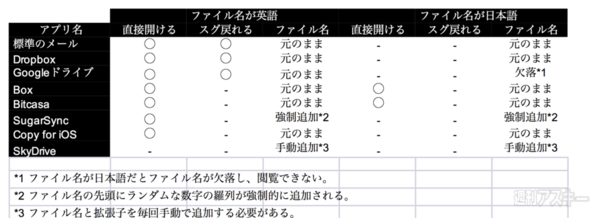 |
|---|
注意したいのは、外部アプリによって使い勝手が異なる点。結論を言うと、ファイルを直接開き、“Back to〜”で元のアプリに戻りたければDropboxやGoogleドライブを利用し、さらにファイル名を英語に変更しておいたほうがいい。詳しくは上記の表を参考にしてね。
BoxやBitcasaは、ファイル名が日本語でも英語でもファイルを直接開けて便利だけど、“Back to〜”を利用できないのが惜しい。
| アプリ自体にもパスワード |
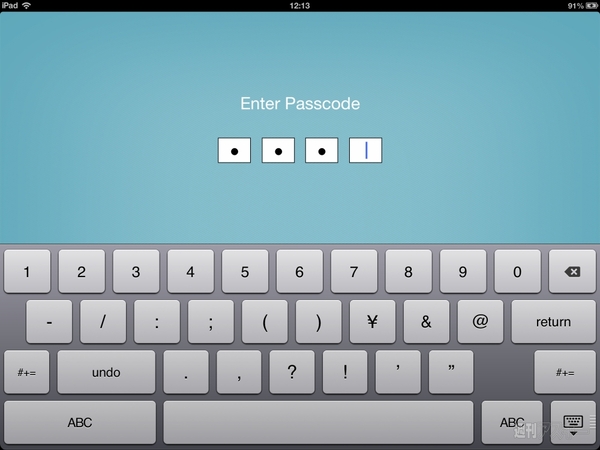 |
|---|
盗み見対策も抜かりない! 競合アプリと異なり、アプリじたいに時限式パスワードをセットできるので情報漏洩の危険が少ない。“Settings”タブ内にある“Passcode lock”をオンにしてね。どれぐらいの時間でパスワード入力を要求するかもお好みで設定できるよ!
『Cloudfogger Cloud-Encryption』
App Store価格:無料
(価格は記事掲載時点のものです)
(c) Cloudfogger
※このアプリはiPhoneとiPadの両方に対応しています。
その他のアプリの記事はコチラ
・iPhone&iPadアプリレビュー
ヤシマノブユキさんのサイト
WorP@holic わ~ぱほりっく
【お知らせ】
この連載が電子書籍になりました! 特に評判の高かったアプリを厳選し、内容を改訂してご紹介しています。さらにiPhoneを使いこなしたいユーザーにおすすめの一冊です。
週刊アスキーの最新情報を購読しよう






